Como desativar autocorreção no Android
Quando digitamos alguma coisa no Android ele checa a ortografia automaticamente e dá sugestões do que pode ser corrigido. Se não escolhemos uma das sugestões indicadas, a palavra é substituída automaticamente e, dependendo do caso, é muito irritante, pois algumas vezes nem está errado e o que ele coloca não é o que queríamos escrever. Confira agora como desativar autocorreção no Android para isso não acontecer mais.
Como desativar autocorreção no Android
Dispositivos com Android puro
Comece abrindo as configurações do Android. Toque em “Todos aplicativos” e depois no ícone da engrenagem “Configurar”.
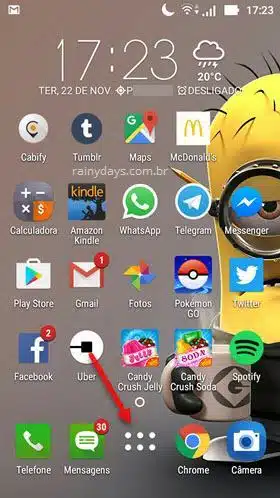
Quem preferir pode puxar a barra de notificação para baixo. Depois é só tocar no ícone da engrenagem que aparece no canto superior direito.
Desça na tela até o campo “Idiomas e entrada”. Toque em “Corretor ortográfico” (1).
Deslize o botão do corretor ortográfico para esquerda para desativá-lo. Depois volte na tela tocando na setinha para esquerda.
Verifique também o campo “Teclado virtual” (2) dentro de “Métodos de entraada e teclado”.
Toque no teclado que está utilizando no Android, no meu caso é o Gboard. Em seguida é só tocar em “Correção de texto” ou “Correção automática” ou algo parecido com isto.
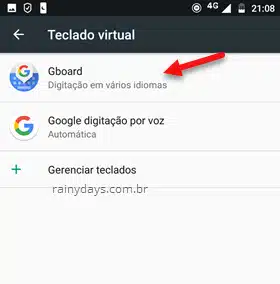
Desative a correção automática deslizando o botão ou desmarcando o quadradinho, de acordo com versão do seu Android.
Pronto, depois disto o teclado não vai mais modificar sozinho as palavras erradas, vão aparecer as sugestões mas você que terá que tocar nelas para corrigir.
Dispositivos com outras versões do Android ou versões mais antigas
Se no seu Android não apareceu a opção “Corretor Ortográfico” dentro de “Idiomas e entrada” não tem problema. É só você descer até o campo “Teclado e métodos de entrada” e tocar em cima do teclado que está utilizando no momento (ou “Teclados do Google”).
Em seguida procure pelo campo “Correção automática” e desative-a.
Dependendo do modelo do seu Android, pode ser que a correção automática apareça dentro de “Configurações avançadas” ou “Definições avançadas” depois que tocar no teclado que está utilizando no momento.

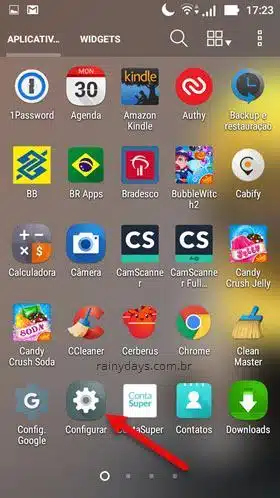
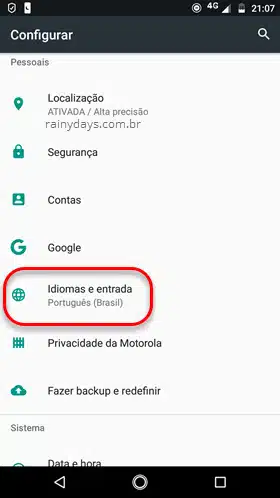
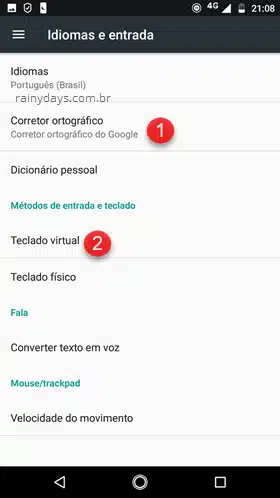
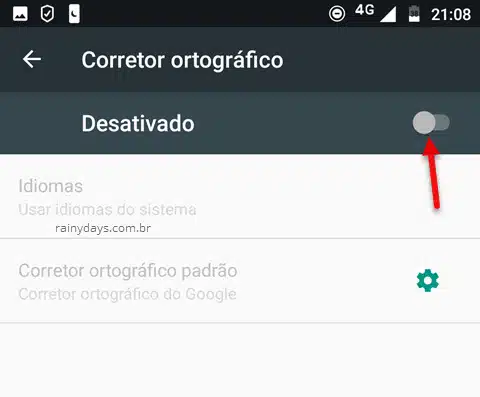
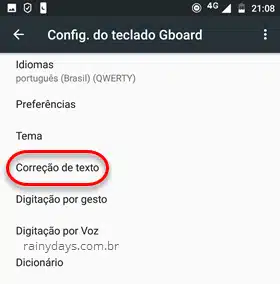
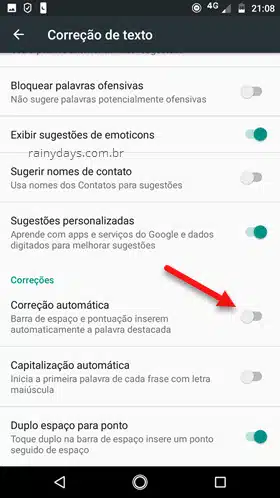
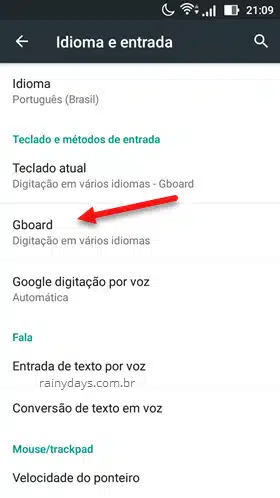
Um Comentário
Comentários estão fechados.